La cámara de tu iPhone a veces puede reemplazar a las cámaras profesionales. Juega un papel importante en su vida diaria, especialmente cuando tiene una llamada en la cara o de otro tipo. Por lo tanto, causará un gran problema cuando la cámara de su iPhone no funcione. Si se enfrenta a este tipo de problema ahora, está en el lugar correcto. En este artículo, enumeramos algunos métodos efectivos para que arregles la cámara del iPhone que no funciona.

- Parte 1: ¿Por qué la cámara del iPhone no funciona?
- Parte 2: Cómo reparar la cámara del iPhone no funciona
- Parte 3: Cómo arreglar la cámara del teléfono que no funciona
- Parte 4: Cómo arreglar la cámara Mac que no funciona
Parte 1: ¿Por qué la cámara del iPhone no funciona?
Si la cámara de su iPhone no funciona, hay dos razones que pueden llevar a este problema. Los dos errores incluyen problemas de hardware y problemas de software. Si no tiene un ideal acerca de la razón principal, hay una manera fácil de usar para probar dónde está el problema. Puede realizar una videollamada o una llamada de voz y verificar si las dos cámaras funcionan a la perfección durante la llamada. Si la cámara funciona bien durante la llamada de voz, eso significa que la cámara de su iPhone que no funciona puede estar relacionada con el problema del software. Si la cámara del iPhone no funciona cuando desea realizar una videollamada, el problema es el hardware. Y a continuación, enumeramos algunos problemas relacionados con el hardware y el software para que pueda consultarlos.
Los problemas comunes relacionados con el software incluyen:
1. El software iOS no está actualizado.
2. Establece la configuración incorrecta.
Los problemas comunes relacionados con el hardware incluyen:
1. Fabrica fallas.
2. El hardware del iPhone está dañado debido a una caída o daño por agua.
Parte 2: Cómo arreglar la cámara del iPhone no funciona
Si está buscando la mejor manera de arreglar la cámara de su iPhone que no funciona, Recuperación del sistema de iOS es muy recomendable para ti. Es uno de los software de recuperación más profesionales que puede usar para solucionar sus problemas de iOS a la normalidad, incluida la falla de desbloqueo, atascado en modo de recuperación, atascado en el logotipo de Apple u otros más. Además, le permite reparar todas las versiones de iOS de iPhone, iPad y iPod. Si está interesado en cómo usar este software para reparar la pantalla negra de la cámara del iPhone, simplemente lea los siguientes pasos detallados que le brindamos.
Paso 1. Descargar iOS System Recovery
El primer paso que debe hacer es ir al sitio web oficial y descargar la Recuperación del Sistema iOS en su computadora. Luego se le permite instalar este software de acuerdo con la guía de instalación.
Paso 2. Iniciar la recuperación del sistema iOS
Cuando descargue con éxito la recuperación del sistema iOS en su computadora, puede iniciarlo en su PC con Windows. Luego haga clic en Más herramientas y luego ingrese a la ventana Recuperación del sistema iOS para preparar su recuperación.

Paso 3. Iniciar la recuperación del sistema iOS
No olvide conectar su iPhone a la computadora mediante un cable USB. Luego haga clic en el botón Inicio para comenzar la recuperación del sistema iOS. Y este software profesional detectará automáticamente el problema del sistema de su iPhone.

Paso 4. Pon el iPhone en modo de recuperación
Ahora debe hacer clic en el botón Pregunta y seguir la guía que le brinda este software para poner su iPhone en modo de recuperación. Luego podrá seleccionar el modelo de iOS adecuado y otra información de su iPhone. Luego haga clic en Descargar para descargar el firmware.

Paso 5. Reparar la cámara del iPhone no funciona
Tardará unos minutos en descargar el firmware. Una vez que se descarga el complemento, este maravilloso software reparará automáticamente la cámara de tu iPhone que no funciona. Después de eso, la cámara de tu iPhone puede funcionar normalmente.

Parte 3: Cómo arreglar la cámara del teléfono no funciona
A excepción de la introducción de la forma en que la cámara del iPhone no funciona, también enumeramos algunos métodos para usuarios de Android. Muchos usuarios de Android han encontrado tal problema. Al igual que las razones hacen que la cámara del iPhone no funcione, podría tratarse de un problema de hardware y de software si la cámara de su teléfono Android no funciona. Cuando la cámara de su teléfono Android no funciona debido a algún problema de software, puede seguir las siguientes formas de solucionar este problema.
Camino 1. La primera forma que queremos recomendarle para que arregle la cámara de su teléfono Android que no funciona es reiniciar su teléfono. Apague su teléfono por 10 segundos por lo menos. Luego reinícielo y vea si la cámara aún muestra pantalla negra o no.
Camino 2. Si su teléfono Android tiene una batería extraíble, puede retirar la batería. De hecho, la extracción de la batería es otro tipo de reinicio que puede ayudarlo a solucionar este problema. Después de unos minutos, puede volver a poner la batería y abrir el teléfono para comprobar la cámara.
Camino 3. Si reiniciar su teléfono no puede ayudarlo, puede eliminar las aplicaciones de terceros que pueden afectar la cámara de su teléfono, incluidas las aplicaciones de cámara de terceros. Después de borrar estas aplicaciones, puede reiniciar su teléfono y verificar si su cámara puede funcionar ahora.
Camino 4. Lo último que queremos recomendarte es borrar el caché para arreglar que tu teléfono Android no funcione. La forma de borrar el caché de las aplicaciones puede ser diferente a la de las diferentes marcas.
También puede querer saber: Cómo revisar y reparar el iPhone dañado por agua
Parte 4: Cómo arreglar la cámara Mac no funciona
Algunos usuarios también están buscando la manera de arreglar la cámara Mac que no funciona. Si tiene dificultades para arreglar la cámara Mac que no funciona, puede obtener la siguiente forma de solucionar este problema.
Paso 1. El primer paso para solucionar este problema es asegurarse de que su Mac no esté en modo silencioso. Entonces apaga tu Mac.
Paso 2. Luego presione Control + Opción + Mayús al mismo tiempo durante aproximadamente 15 segundos. Estas tres teclas son como la imagen que te mostramos.
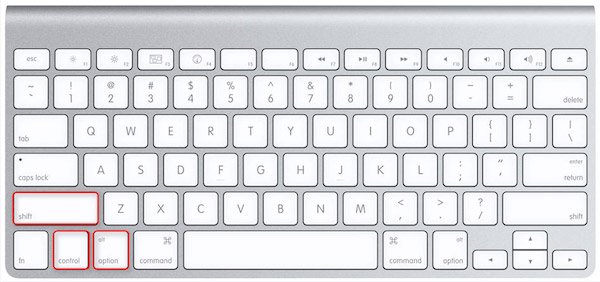
Paso 3. Ahora encienda su Mac y luego presione Comando + Opción + P + R en el teclado simultáneamente. Después de escuchar el sonido inicial cuatro veces, suelte las cuatro teclas. Y luego tu Mac arrancará normalmente.

Conclusión
En este artículo, le brindamos el mejor método que puede usar para arreglar la cámara de su iPhone que no funciona. Y si la cámara de su teléfono Android no funciona, o la cámara Mac no funciona, también puede seguir las formas correctas para solucionar estos problemas. Espero que puedas ganar algo útil en este artículo.








